win7我的电脑里没有u盘图标怎么办
分类:U盘教程 发布时间:2017-03-27 16:07:43
今天网友问系统之家小编我,win7我的电脑里没有u盘图标怎么办?使用u盘过程中,出现了电脑系统不显示u盘图标问题,那么就让小编告诉你们win7我的电脑里没有u盘解决方法,下面就是小编亲自给你们解决不显示u盘图标问题具体操作过程。
win7下载电脑系统右键单击“我的电脑”>>“管理”,进入“计算机管理界面”。
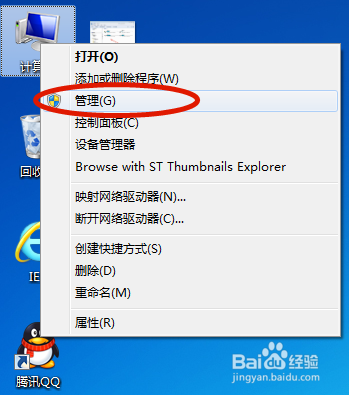
在“计算机管理界面”中>>“磁盘管理”,可以看到U盘是识别出来了,但没有磁盘盘符号。这里我们给U盘添加个磁盘盘符号。

在界面中,右键单击U盘项>>选择“更改驱动器号和路径”。

点击“添加”按钮,进入下一步。
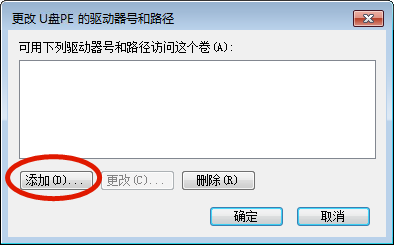
选择“分配以下驱动器号”,然后在右侧的下拉框内,选择驱动器磁盘号,然后后点击“确定”按钮。
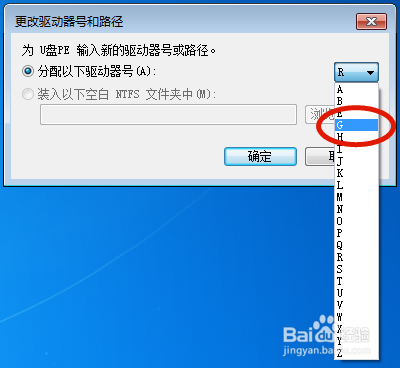
最后重新打开“我的电脑”,这个犹抱琵琶半遮面的U盘盘符出现了吧 :)
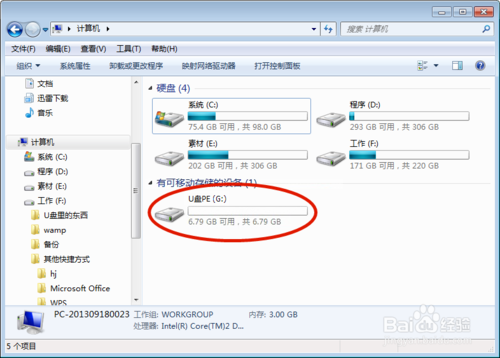
综上所述,这就是系统之家小编给你们提供的win7我的电脑里没有u盘解决方法了,所以以后遇到电脑系统不显示u盘图标的时候,就可以采用小编这个方法进行解决了,希望这篇文章对你们遇到问题带来帮助。






 立即下载
立即下载







 魔法猪一健重装系统win10
魔法猪一健重装系统win10
 装机吧重装系统win10
装机吧重装系统win10
 系统之家一键重装
系统之家一键重装
 小白重装win10
小白重装win10
 杜特门窗管家 v1.2.31 官方版 - 专业的门窗管理工具,提升您的家居安全
杜特门窗管家 v1.2.31 官方版 - 专业的门窗管理工具,提升您的家居安全 免费下载DreamPlan(房屋设计软件) v6.80,打造梦想家园
免费下载DreamPlan(房屋设计软件) v6.80,打造梦想家园 全新升级!门窗天使 v2021官方版,保护您的家居安全
全新升级!门窗天使 v2021官方版,保护您的家居安全 创想3D家居设计 v2.0.0全新升级版,打造您的梦想家居
创想3D家居设计 v2.0.0全新升级版,打造您的梦想家居 全新升级!三维家3D云设计软件v2.2.0,打造您的梦想家园!
全新升级!三维家3D云设计软件v2.2.0,打造您的梦想家园! 全新升级!Sweet Home 3D官方版v7.0.2,打造梦想家园的室内装潢设计软件
全新升级!Sweet Home 3D官方版v7.0.2,打造梦想家园的室内装潢设计软件 优化后的标题
优化后的标题 最新版躺平设
最新版躺平设 每平每屋设计
每平每屋设计 [pCon planne
[pCon planne Ehome室内设
Ehome室内设 家居设计软件
家居设计软件 微信公众号
微信公众号

 抖音号
抖音号

 联系我们
联系我们
 常见问题
常见问题



